Przez TechiePisarz
Usuń oprogramowanie reklamowe za pomocą narzędzia Bitdefender Adware Tool w systemie Windows 10: – Dość powszechną praktyką jest klikanie wszystkich przycisków pobierania podczas jednej z naszych codziennych sesji przeglądania. Wierzymy, że to, co pobieramy, jest jedyną rzeczą, która zostaje pobrana. Ale prawda jest o wiele gorsza. Prawdopodobieństwo pobrania i zainstalowania potencjalnie niechcianej aplikacji w systemie podczas pobierania pozornie nieszkodliwego oprogramowania jest bardzo wysokie. Aplikacje te są zbiorczo określane jako adware i generalnie nie są złośliwe. Mogą jednak znacznie zagrozić komfortowi użytkownika, wyświetlając niechciane wyskakujące okienka, zainstaluj przeglądarkę paski narzędzi lub zalewając Cię niechcianymi reklamami. Większość oprogramowanie antywirusowe są również w stanie znaleźć i usunąć adware. Ale jeśli masz specjalistę w tej sprawie, to lepiej, prawda? To jest dokładnie to, co Narzędzie do usuwania adware Bitdefender
oferty dla Ciebie. Czytaj dalej, aby chronić swój komputer przed niechcianymi aplikacjami, które wpełzają do systemu bez Twojej zgody.Przeczytaj także:Jak włączyć funkcję antyadware w Bitdefender?
KROK 1
- Przede wszystkim musisz zdobyć Narzędzie do usuwania adware Bitdefender. W tym celu odwiedź ich oficjalną stronę internetową i kliknij link do pobrania. Możesz dostać się do Narzędzie do usuwania adware Bitdefender link do pobrania stąd.
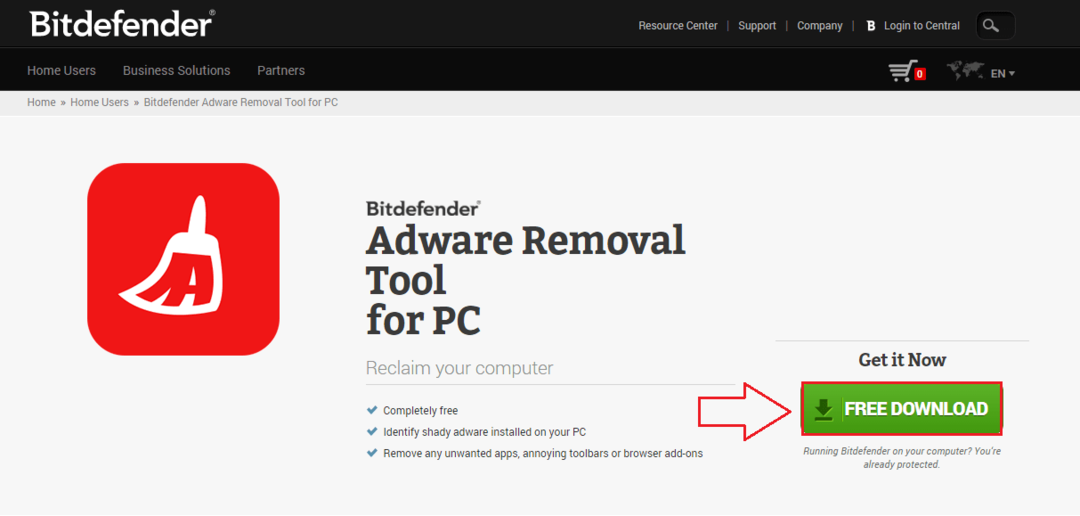
KROK 2
- Plik ma rozmiar około 50 MB. Po pobraniu narzędzia możesz bezpośrednio korzystać z narzędzia bez instalacji, klikając dwukrotnie pobrany plik jako Narzędzie do usuwania adware Bitdefender jest przenośny.

KROK 3
- Musisz wyrazić zgodę na warunki Narzędzie do usuwania adware Bitdefender aby z niego skorzystać. W tym celu po prostu zaznacz pole wyboru odpowiadające Akceptuję Umowę licencyjną użytkownika końcowego jak pokazano na poniższym zrzucie ekranu. Gdy skończysz, kliknij przycisk o nazwie Zaczynaj.
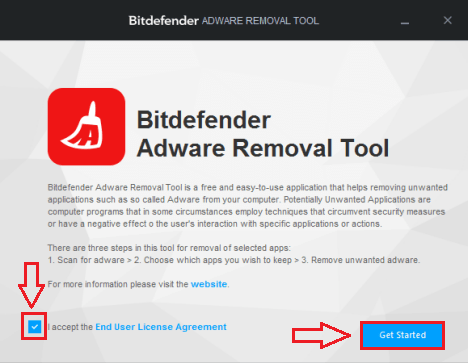
KROK 4
- Po kliknięciu Zaczynaj przycisk, Narzędzie do usuwania adware Bitdefender automatycznie rozpocznie skanowanie systemu w poszukiwaniu potencjalnie niechcianych aplikacji. Jeśli Narzędzie do usuwania adware Bitdefender znajdzie potencjalnie niechcianą aplikację w procesie, możesz kliknąć wpis i nacisnąć Usunąć przycisk, aby usunąć go z komputera.
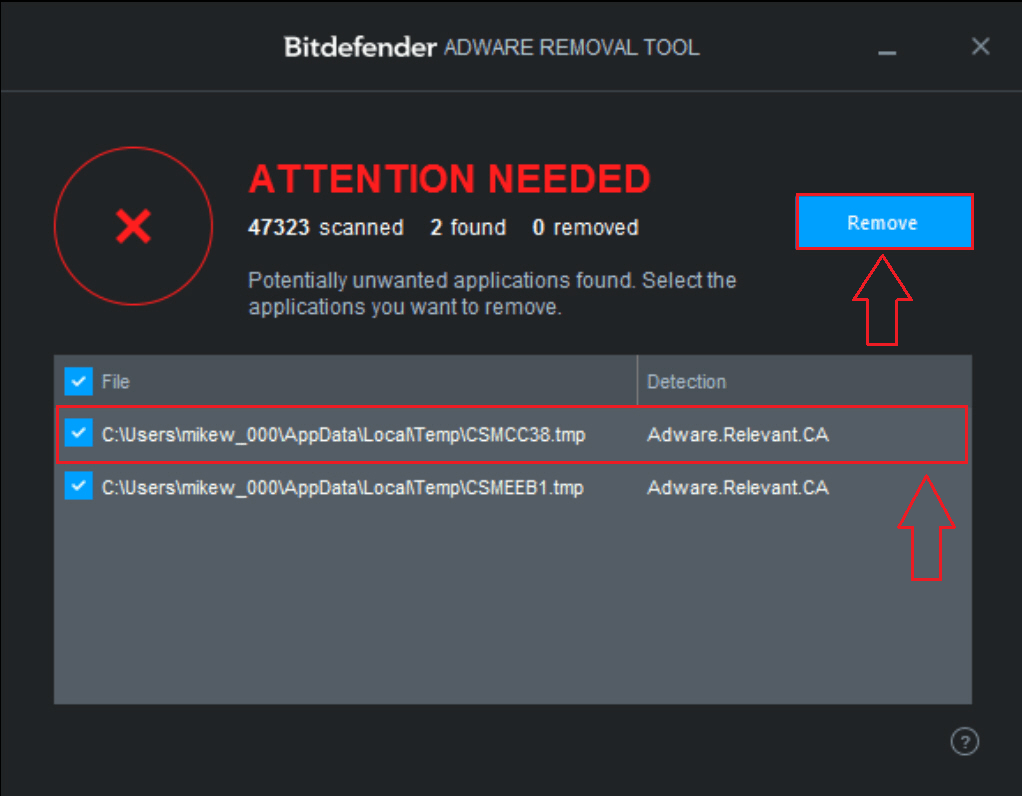
KROK 5
- ZA Nie znaleziono niechcianych aplikacji Wiadomość informuje, że bezpieczeństwo twojego systemu nie jest zagrożone i że możesz usiąść i zrelaksować się.
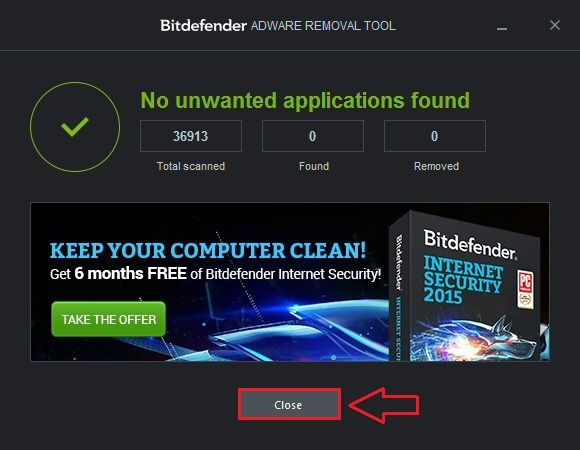
Uruchom Narzędzie do usuwania adware Bitdefender codziennie, aby trzymać wszystkie złe ręce z dala od twojego systemu. Wypróbuj już dziś samo narzędzie, aby doświadczyć wszystkich korzyści, jakie zapewnia. Mam nadzieję, że artykuł okazał się przydatny. Wracaj ponownie, ponieważ zawsze czeka na Ciebie coś nowego.
![Profil systemu Windows 10 nie został całkowicie usunięty [EXPERT FIX]](/f/01875a9758cec08c7c506e589a3ce53f.jpg?width=300&height=460)

